Gretl podstawy. Tworzenie baz danych. Bezpośrednio po uruchomieniu programu, pojawia się następujące okno:
|
|
|
- Anatol Grzybowski
- 9 lat temu
- Przeglądów:
Transkrypt
1 Gretl podstawy Bezpośrednio po uruchomieniu programu, pojawia się następujące okno: Póki nie wczytamy jakiejś bazy danych (względnie nie stworzymy własnej), mamy dostęp tylko do dwóch pozycji z Menu: Plik i Narzędzia. Tworzenie baz danych Stwórzmy w takim razie przykładową bazę danych. Załóżmy, że mamy bazę: rok produkt praca Wprowadźmy ją do Gretla wykorzystując opcję Menu Plik Nowy zbiór danych. Aby móc wprowadzić zbiór danych, musimy podać Gretlowi typ zmiennych (próba przekrojowa, szereg czasowy, dane panelowe). W pojawiającym się oknie możemy edytować wartości zmiennych, dodać obserwacje, albo dodać nową zmienną. Po zapisaniu zmian oraz po powrocie do głównego okna programu, możemy zawsze wrócić do edytora danych przez Dane Edycja wartości.
2 Klikając w głównym oknie prawym przyciskiem myszy na zmiennej, mamy dostęp do całego wachlarza opcji. Możemy zobaczyć wartości zmiennej, jej statystyki opisowe itd. Możemy również edytować atrybuty zmiennej, a więc np. opisać ją lub zmienić jej nazwę. Stworzoną bazę danych można zapisać na dysku w formacie Gretla (.gdt) lub eksportować do innego formatu o tym później. Dane syntetyczne. Oczywiście, często nie będziemy tworzyć własnych baz danych, tylko będziemy korzystać z już istniejących, bądź (choć to zdecydowanie rzadziej) będziemy generować dane syntetyczne. Zajmijmy się najpierw tym drugim przypadkiem. W Gretlu wygenerować dane możemy np. korzystając z opcji Plik Nowy zbiór danych, ale w momencie definiowania typu danych, należy ominąć ręczne ich wprowadzanie. Potem korzystając z Dodawanie zmiennych Generowanie zmiennych, możemy wygenerować zmienne z wielu różnych rozkładów. Spróbujmy wygenerować 100 obserwacji zmiennej normal1 z rozkładu standardowego normalnego oraz zmienną normal2 z rozkładu normalnego o średniej 2 i odchyleniu standardowym 9. Korzystanie z istniejących baz danych Aby skorzystać z istniejącej bazy danych, korzystamy z opcji Plik Otwórz dane Pliki użytkowników (alternatywnie można nacisnąć Ctrl+O) oraz podajemy lokalizację pliku z bazą. Istnieje również możliwość wykorzystania jednej z dostępnych w ramach Gretla baz danych. Wybierzemy wtedy Plik Otwórz dane Pliki z przykładami. Wyświetli się okno z zakładkami odpowiadającymi zainstalowanym bazom danych (standardowo są trzy zakładki Ramanathan, Green i Gretl). W każdej zakładce jest od kilkunastu do kilkudziesięciu różnych baz danych. Otwórzmy z zakładki Greene dane greene22_2. Są to dane dotyczące ilości romansów, próba przekrojowa licząca 601 obserwacji (można to sprawdzić wybierając Dane Opis pliku danych). Klikając dwa razy na zmienną, wyświetla się tabela z jej wartościami. Jak zaznaczymy kilka zmiennych jednocześnie (np. z Ctrl), to klikając na nie prawym przyciskiem myszy i wybierając Pokaż wartości, zobaczymy wartości wszystkich wybranych zmiennych jednocześnie. Wykresy rozrzutu (scatter plots) W ramach próby przekrojowej, często stosowanymi wykresami, są wykresy rozrzutu (scatter plots). Pokazują one jak wartości jednej zmiennej rozkładają się wedle wartości innej. W ten sposób można wizualizować relacje między zmiennymi. Interesujące może być, przykładowo, jak ilość romansów zależy od wieku. Aby narysować wykres rozrzutu dla zmiennych Y (ilość romansów) i Z2 ( wiek ), albo zaznaczamy te zmienne jednocześnie i używamy prawego przycisku myszy, albo wybieramy Widok Wykresy zmiennych i interesujący nas wykres. Zróbmy wykres rozrzutu ilość romansów i wieku (wiek na osi OX). Zastanówmy się nad wynikiem co mogło spowodować tak dziwny wykres? Spróbujmy również edytować wykres.
3 Statystyki opisowe Do statystyk opisowych mamy dostęp albo przez prawy klawisz myszy, albo przez Widok Statystyki opisowe albo Zmienna Statystyki opisowe. Sprawdźmy statystyki dla zmiennej Y. Czy tłumaczą one poprzedni wykres? Częstości Wykres częstości również możemy uzyskać przy pomocy prawego klawisza myszy, albo Zmienna Rozkład częstości (lub Zmienna Wykres częstości gdzie możemy rozkład częstości porównać z rozkładem normalnym lub gamma). Proszę wykonać taki rozkład dla Y. Czy nietypowość pierwszego wykresu jest już lepiej wytłumaczalna? ZADANIE: Czy wraz z wiekiem przeciętnie rośnie ilość lat spędzonych w związku małżeńskim? Odpowiedź oprzyj na odpowiednim wykresie. Tabele częstości (kontyngencji) Ciekawym (bo nasyconym emocjami ) pytaniem może być: kto zdradza częściej mężczyźni, czy kobiety? Spodziewamy się, zapewne, że zrobienie wykresy rozrzutu dla tak postawionego pytania, da marne rezultaty. Spróbujmy jednak to zrobić. Skoro jedna ze zmiennych jest zmienną nominalną, to jednym ze sposobów prezentacji zależności jest tabela częstości (kontyngencji) (cross-table). Gretl nie jest najlepszym pakietem do tego typu analiz, jednak prostą tabelę częstości możemy wykonać wybierając zmienne do tabeli, a potem Widok Tabela krzyżowa (lub Cross tabulation) (opcja dostępna dopiero od wersji Gretla 1.6.1). Na razie możemy zinterpretować jedynie odpowiednie wartości liczbowe i przy ich użyciu porównać badane grupy. Wynik formalnego testu (który jest raportowany przy okazji tabel częstości) zinterpretujemy po tym jak poznamy/przypomnimy sobie ten test. Importowanie i eksportowanie baz danych Gretl ma rozbudowane możliwości stosunkowo łatwego importowania danych z innych formatów oraz eksportowania danych do innych formatów. Jest to jego niewątpliwą zaletą i jeśli nawet czasami praktycy nie wykorzystują Gretla do bardziej zaawansowanych zastosowań (co powoli się zmienia wraz z rozwojem pakietu), to wykorzystują tę jego funkcję. Dane importujemy wybierając Plik Otwórz dane Import z pliku, a następnie format danych, z którego chcemy importować. Przykładowo mamy dane w formacie Excela: transac_us_jap1960_2006.xls. Zobaczmy jak te dane wyglądają w Excelu. Spróbujmy importować te dane do Gretla. Nie udało się to, gdyż dane nie mają oczekiwanego przez Gretla formatu (pierwszy wiersz to nazwa zmiennej, pozostałe wiersze to wartości zmiennej). Zobaczmy, że Arkusz2 pliku Excela ma już wymagany format (jest to kawałek bazy danych z Arkusza1). Spróbujmy go importować. Gretl pyta, czy ma traktować dane jako próbę przekrojową, szereg czasowy, czy też dane panelowe. My wiemy, że jest to szereg czasowy, dane kwartalne, dlatego zgodnie z tym konfigurujemy naszą bazę danych.
4 Proszę zwrócić uwagę, że Gretl wyświetla komunikat, że dane są datowane, a więc stanowią szereg czasowy. Wykresy szeregów czasowych W przypadku szeregów czasowych, mamy do wyboru kilka nowych możliwości w menu prawego przycisku myszy. Możemy, na przykład, narysować wykres szeregu czasowego. Spróbujmy to zrobić dla zmiennej egs. Możemy, rzecz jasna, przedstawić kształtowanie się w czasie wielu zmiennych na jednym wykresie. Trzeba je wtedy jednocześnie zaznaczyć. W przypadku szeregów czasowych, możemy również rysować funkcje ACF i PACF (korelogram) z wybraną ilością opóźnień, jak również periodogram (estymator funkcji gęstości spektralnej). ZADANIE Wczytaj z pliku cars.dta (format Staty) miesięczne dane dotyczące wydatków na nowe samochody. Dane zaczęły być zbierane w marcu (Proszę zwrócić uwagę, że jeśli omyłkowo nie zwróciło się uwagi Gretla na fakt, że dane są szeregiem czasowym, to wciąż można to zrobić wybierając: Dane Struktura danych) Oto opis zmiennych: Narysuj na jednym wykresie kształtowanie się tych wydatków oraz kształtowanie się stopy bezrobocia. Wyeksportuj tę bazę danych do formatu PcGive a. Tworzenie zmiennych W Gretlu możemy na wiele różnych sposobów tworzyć nowe zmienne. Sposób generowania sztucznych zmiennych już poznaliśmy (generowanie zmiennych z jakiegoś rozkładu). Częściej będziemy potrzebowali zrekodować zmienną (stworzyć nową zmienną na bazie innej). Żeby stworzyć nową zmienną możemy kliknąć gdziekolwiek w głównym oknie Gretla prawym przyciskiem myszy i wybrać Definiowanie nowej zmiennej, albo alternatywnie Dodawanie zmiennych Definiowanie nowej zmiennej. Stwórzmy, przykładowo, nową zmienną o nazwie lnpce, która będzie logarytmem (często wykorzystywanym w ekonometrii) zmiennej pcecars. Składnia jest i intuicyjna i standardowa: nazwa_zmiennej=funkcja(stara_zmienna), czyli: lnpce=log(pcecars) /* lub lnpce=ln(pcecars) */
5 Tworzenie zmiennych zero-jedynkowych Zmienne zero-jedynkowe tworzy się w Gretlu w dość wygodny sposób, podobny zresztą, jak w innych, tematycznie podobnych pakietach: nazwa_zmiennej=(wyrażenie) Ten sposób przypisuje nowo-tworzonej zmiennej logiczną wartość wyrażenia z nawiasu jeśli jest ono prawdą, zmienna przyjmie wartość 1, gdy nie jest wartość 0. Przykładowo, jeśli chcemy stworzyć zmienną zero-jedynkową o nazwie bezrob, która przyjmuje wartość 1 kiedy stopa bezrobocia (unemprt) była równa lub wyższa niż średnia stopa bezrobocia i wartość 0 dla stopy niższej. Wiedząc, że średnia stopa bezrobocia wynosiła ok. 7, możemy zmienną stworzyć w sposób następujący: bezrob=(unemprt>=7) alternatywnie (precyzyjniej) możemy to zrobić tak: bezrob2=(unemprt>=mean(unemprt)) Funkcje generujące zmienne, które możemy wykorzystać w oknie definiowania nowej zmiennej są następujące: 1. standardowe matematyczne: np. abs, exp, ln, log2, sqrt; 2. trygonometryczne: np. cos, sin, atan; 3. standardowe statystyczne: min, max, sum, mean, median, var, sd, sst; 4. statystyczne, przyjmujące za argument wektor (macierz) i zwracające wektor (macierz): np. sort, dsort, cum; 5. statystyczne, przyjmujące za argument dwa wektory i zwracające skalar: np. cov, corr; 6. specjalne statystyczne: pvalue, cdf, hpfilt (filtr Hodricka-Prescotta), bkfilt (filtr Baxtera-Kinga); 7. do szeregów czasowych: diff, ldiff (logarytmów), sdiff (sezonowe), x(-p) (p-te opóźnienie, gdzie x nazwa szeregu); 8. bazodanowe: nobs, firstobs, lastobs, misszero; 9. zmienne pseudolosowe: normal(), uniform(), chisq(), student(), binomial(), poisson(). 10. poestymacyjne (z manuala Gretla):
6 $ess: suma kwadratów reszt $uhat: wektor reszt $yhat: wektor wartości teoretycznych (dopasowanych) Operatory logiczne: - && angielskie and, czyli polskie i ; - angielskie or, czyli polskie lub ; -! negacja; -!= nie równe; - >= większe równe; Stałe (możliwe do wykorzystania): - pi liczba pi; - NA kod braku danych ZADANIE a. Narysuj wykres rozrzutu wydatków na samochody względem dochodu per capita. Następnie narysuj szeregi czasowe dla tych zmiennych (na jednym wykresie). Czy z wykresu wynika, że wydatki były podobne do dochodów per capita? b. Stwórz zmienną grossinc, która zawierała będzie informacje nt. dochodu per capita brutto. Przyjmij stawkę podatku równą 20%. ( disposable dochód do dyspozycji po podatkach). Narysuj na jednym wykresie zmienne grossinc i pcdpy. c. Stwórz zmienną sort_inc, która będzie zawierała posortowane wielkości zmiennej grossinc od największej do najmniejszej.
7 d. Narysuj na jednym wykresie zmienne pubtrans i unemprt. Stwórz zmienną zm1 przyjmującą wartość 1 gdy indeks cen transportu publicznego będzie mniejszy niż 90%, w porównaniu do lat 82-84, a stopa procentowa będzie poniżej swojej mediany. Ile było okresów spełniających takie warunki? Automatyczne tworzenie nowych zmiennych Niektóre nowo-tworzone zmienne są na tyle standardowe, że w głównym oknie Gretla są na nie gotowe formuły. Podświetlając jakąś zmienną (/jakieś zmienne) i klikając w Menu Dodawanie zmiennych, możemy wygenerować logarytmy i kwadraty tej zmiennej (tych zmiennych), zestawy zmiennych zero-jedynkowych dla zmiennych dyskretnych o więcej niż dwóch kategoriach, zmienne syntetyczne, a dla szeregów czasowych opóźnienia, różnice, ich logarytmy, zmienne sezonowe i czasowe. Dla danych panelowych możemy dodatkowo stworzyć zmienne zero-jedynkowe odpowiedzialne za efekty indywidualne, bądź czasowe. ZADANIE a. Otwórzmy zbiór currency. Są to dane obrazujące kształtowanie się bazy monetarnej M1, a konkretnie jej składowej gotówki. Narysuj wykres szeregu czasowego. Co dominuje ten wykres? Jak odseparować ten wpływ? Stwórz odpowiednią zmienną i narysuj jej wykres. b. Otwórzmy zbiór pszenica. Są to dane obrazujące kształtowanie się skupu pszenicy w Polsce. Narysuj wykres szeregu czasowego. Co dominuje ten wykres? Jak odseparować ten wpływ? Stwórz odpowiednią zmienną i narysuj jej wykres. Tworzenie podprób Często praktyk prowadzi analizę danych tylko w segmentach populacji (dajmy na to: nie interesują go wszystkie osoby pracujące, a jedynie kobiety powyżej 35 roku życia) lub w podokresach (lub w jednym i drugim). W Gretlu podpróby możemy ustanawiać na kilka sposobów, wszystkie zaczynają się od wybrania z Menu opcji Próba, a potem: a. Zmienne 0-1 dla podpróby ta opcja umożliwia tworzenie podpróby za pomocą zmiennej 0-1. Podpróba będzie zbiorem informacji, dla których użyta zmienna przyjmuje wartość 1. b. Restrykcje dla podpróby jak wybierzemy tę opcję, to możemy w pojawiającym się oknie wpisać wyrażenie logiczne, które pozwoli stworzyć Gretlowi podpróbę. c. Losowanie podpróby Gretl sam może dla nas wylosować podpróbę o dowolnej długości (ograniczoną, oczywiście, ilością oryginalnych obserwacji). d. W przypadku szeregów czasowych, można dodatkowo ograniczyć podpróbę wykorzystując do tego czas wybierając opcję Zakres próby możemy wybrać dowolny podokres. Mniej użyteczna jest ta opcja dla prób przekrojowych, tym niemniej pozwala ona również wybrać podzbiór kolejnych obserwacji. Do pełnego zakresu próby wracamy wybierając Próba Przywracanie pełnego zakresu. Otwórzmy zbiór pomoc1. Jest to ten sam zbiór, co cars, rozbudowany o część zmiennych, które w międzyczasie tworzyliśmy. Spróbujmy, przykładowo, stworzyć podpróbę, w której indeks cen transportu publicznego będzie mniejszy niż 90%, w porównaniu do lat 82-84, a stopa procentowa będzie poniżej swojej mediany. W tym celu, do ograniczenia próby powinniśmy użyć zmiennej zm1, która niesie dokładnie taką informację, która nas interesuje.
8 Wybieramy więc Próba Zmienne 0-1 dla podpróby, a później odpowiednią zmienną i sprawdzamy, czy podpróba została utworzona. /* Alternatywnie, podpróbę tworzymy wybierając bezpośrednio Próba Restrykcje dla podpróby */ ZADANIE (aktualna baza danych; pomoc1 ) Narysuj wykres kształtowania się wydatków na nowe samochody tylko w roku ZADANIE (dane przykładowe Green green22_2 ) Ile średnio miały romansów najmniej i prawie najmniej religijne kobiety (współczynniki religijności 1 i 2 ), posiadające dzieci, których małżeństwo trwało ponad 5 lat? Ikony w głównym oknie GRETLa Na dole głównego okna Gretla jest zestaw ikon: Służą one w kolejności do: 1. Wywoływania kalkulatora systemowego 2. Wywoływania okna skryptu można w nim napisać własny skrypt (serię komend) 3. Otwieranie konsoli Gretla o tym jeszcze będzie mowa 4. Otwiera okno sesji Gretla 5. Otwiera stronę internetową Gretla 6. Otwiera podręcznik do Gretla w formacie.pdf 7. Otwiera opis poleceń Gretla 8. Tworzy wykresy typu scatter-plot 9. Budowanie modelu do oszacowania MNK 10. Otwiera przykładowe bazy danych. I jeszcze kilka skrótów klawiaturowych (wzięte z manuala Gretla):
1. Wprowadzenie do oprogramowania gretl. Wprowadzanie danych.
 Laboratorium z ekonometrii (GRETL) 1. Wprowadzenie do oprogramowania gretl. Wprowadzanie danych. Okno startowe: Póki nie wczytamy jakiejś bazy danych (lub nie stworzymy własnej), mamy dostęp tylko do dwóch
Laboratorium z ekonometrii (GRETL) 1. Wprowadzenie do oprogramowania gretl. Wprowadzanie danych. Okno startowe: Póki nie wczytamy jakiejś bazy danych (lub nie stworzymy własnej), mamy dostęp tylko do dwóch
2. Wprowadzenie do oprogramowania gretl. Podstawowe operacje na danych.
 Laboratorium z ekonometrii (GRETL) 2. Wprowadzenie do oprogramowania gretl. Podstawowe operacje na danych. 2.1 Zaimportuj dane z pliku zatrudnienie.csv z przecinkiem jako separatorem danych i kropką jako
Laboratorium z ekonometrii (GRETL) 2. Wprowadzenie do oprogramowania gretl. Podstawowe operacje na danych. 2.1 Zaimportuj dane z pliku zatrudnienie.csv z przecinkiem jako separatorem danych i kropką jako
( x) Równanie regresji liniowej ma postać. By obliczyć współczynniki a i b należy posłużyć się następującymi wzorami 1 : Gdzie:
 ma postać y = ax + b Równanie regresji liniowej By obliczyć współczynniki a i b należy posłużyć się następującymi wzorami 1 : xy b = a = b lub x Gdzie: xy = też a = x = ( b ) i to dane empiryczne, a ilość
ma postać y = ax + b Równanie regresji liniowej By obliczyć współczynniki a i b należy posłużyć się następującymi wzorami 1 : xy b = a = b lub x Gdzie: xy = też a = x = ( b ) i to dane empiryczne, a ilość
Jak korzystać z Excela?
 1 Jak korzystać z Excela? 1. Dane liczbowe, wprowadzone (zaimportowane) do arkusza kalkulacyjnego w Excelu mogą przyjmować różne kategorie, np. ogólne, liczbowe, walutowe, księgowe, naukowe, itd. Jeśli
1 Jak korzystać z Excela? 1. Dane liczbowe, wprowadzone (zaimportowane) do arkusza kalkulacyjnego w Excelu mogą przyjmować różne kategorie, np. ogólne, liczbowe, walutowe, księgowe, naukowe, itd. Jeśli
5.2. Pierwsze kroki z bazami danych
 5.2. Pierwsze kroki z bazami danych Uruchamianie programu Podobnie jak inne programy, OO Base uruchamiamy z Menu Start, poprzez zakładkę Wszystkie programy, gdzie znajduje się folder OpenOffice.org 2.2,
5.2. Pierwsze kroki z bazami danych Uruchamianie programu Podobnie jak inne programy, OO Base uruchamiamy z Menu Start, poprzez zakładkę Wszystkie programy, gdzie znajduje się folder OpenOffice.org 2.2,
Wstęp 7 Rozdział 1. OpenOffice.ux.pl Writer środowisko pracy 9
 Wstęp 7 Rozdział 1. OpenOffice.ux.pl Writer środowisko pracy 9 Uruchamianie edytora OpenOffice.ux.pl Writer 9 Dostosowywanie środowiska pracy 11 Menu Widok 14 Ustawienia dokumentu 16 Rozdział 2. OpenOffice
Wstęp 7 Rozdział 1. OpenOffice.ux.pl Writer środowisko pracy 9 Uruchamianie edytora OpenOffice.ux.pl Writer 9 Dostosowywanie środowiska pracy 11 Menu Widok 14 Ustawienia dokumentu 16 Rozdział 2. OpenOffice
Maple i wykresy. 1.1 Najpierw należy się zalogować. Jak to zrobić zostało opisane w moim poprzednim tutorialu.
 Maple i wykresy 1 Program Maple 1.1 Najpierw należy się zalogować. Jak to zrobić zostało opisane w moim poprzednim tutorialu. 1.2 Uruchomienie programu Maple Uruchamiamy go, wpisując w konsoli maple, potwierdzając
Maple i wykresy 1 Program Maple 1.1 Najpierw należy się zalogować. Jak to zrobić zostało opisane w moim poprzednim tutorialu. 1.2 Uruchomienie programu Maple Uruchamiamy go, wpisując w konsoli maple, potwierdzając
Stochastyczne Metody Analizy Danych. PROJEKT: Analiza kluczowych parametrów turbin wiatrowych
 PROJEKT: Analiza kluczowych parametrów turbin wiatrowych Projekt jest wykonywany z wykorzystaniem pakietu statystycznego STATISTICA. Praca odbywa się w grupach 2-3 osobowych. Aby zaliczyć projekt, należy
PROJEKT: Analiza kluczowych parametrów turbin wiatrowych Projekt jest wykonywany z wykorzystaniem pakietu statystycznego STATISTICA. Praca odbywa się w grupach 2-3 osobowych. Aby zaliczyć projekt, należy
Praktyczne wykorzystanie arkusza kalkulacyjnego w pracy nauczyciela część 1
 Praktyczne wykorzystanie arkusza kalkulacyjnego w pracy nauczyciela część 1 Katarzyna Nawrot Spis treści: 1. Podstawowe pojęcia a. Arkusz kalkulacyjny b. Komórka c. Zakres komórek d. Formuła e. Pasek formuły
Praktyczne wykorzystanie arkusza kalkulacyjnego w pracy nauczyciela część 1 Katarzyna Nawrot Spis treści: 1. Podstawowe pojęcia a. Arkusz kalkulacyjny b. Komórka c. Zakres komórek d. Formuła e. Pasek formuły
INSTRUKCJA OTWIERANIA PLIKU DPT (data point table)
 INSTRUKCJA OTWIERANIA PLIKU DPT (data point table) Plik DPT jest tekstowym zapisem widma. Otwarty w notatniku wygląda następująco: Aby móc stworzyć wykres, należy tak zaimportować plik do arkusza kalkulacyjnego,
INSTRUKCJA OTWIERANIA PLIKU DPT (data point table) Plik DPT jest tekstowym zapisem widma. Otwarty w notatniku wygląda następująco: Aby móc stworzyć wykres, należy tak zaimportować plik do arkusza kalkulacyjnego,
7.4 Automatyczne stawianie prognoz
 szeregów czasowych za pomocą pakietu SPSS Następnie korzystamy z menu DANE WYBIERZ OBSERWACJE i wybieramy opcję WSZYSTKIE OBSERWACJE (wówczas wszystkie obserwacje są aktywne). Wreszcie wybieramy z menu
szeregów czasowych za pomocą pakietu SPSS Następnie korzystamy z menu DANE WYBIERZ OBSERWACJE i wybieramy opcję WSZYSTKIE OBSERWACJE (wówczas wszystkie obserwacje są aktywne). Wreszcie wybieramy z menu
Arkusz kalkulacyjny MS EXCEL ĆWICZENIA 4
 Arkusz kalkulacyjny MS EXCEL ĆWICZENIA 4 Uwaga! Każde ćwiczenie rozpoczynamy od stworzenia w katalogu Moje dokumenty swojego własnego katalogu roboczego, w którym będziecie Państwo zapisywać swoje pliki.
Arkusz kalkulacyjny MS EXCEL ĆWICZENIA 4 Uwaga! Każde ćwiczenie rozpoczynamy od stworzenia w katalogu Moje dokumenty swojego własnego katalogu roboczego, w którym będziecie Państwo zapisywać swoje pliki.
Spis treści Szybki start... 4 Podstawowe informacje opis okien... 6 Tworzenie, zapisywanie oraz otwieranie pliku... 23
 Spis treści Szybki start... 4 Podstawowe informacje opis okien... 6 Plik... 7 Okna... 8 Aktywny scenariusz... 9 Oblicz scenariusz... 10 Lista zmiennych... 11 Wartości zmiennych... 12 Lista scenariuszy/lista
Spis treści Szybki start... 4 Podstawowe informacje opis okien... 6 Plik... 7 Okna... 8 Aktywny scenariusz... 9 Oblicz scenariusz... 10 Lista zmiennych... 11 Wartości zmiennych... 12 Lista scenariuszy/lista
Przewodnik. Wprowadzenie do.
 Przewodnik Wprowadzenie do http://support.ebsco.com/training/lang/pl/pl.php EBSCOhost jest bogatym narzędziem informacji oferującym różnorodne bazy pełnotekstowe i popularne bazy danych wiodących dostawców
Przewodnik Wprowadzenie do http://support.ebsco.com/training/lang/pl/pl.php EBSCOhost jest bogatym narzędziem informacji oferującym różnorodne bazy pełnotekstowe i popularne bazy danych wiodących dostawców
EXCEL TABELE PRZESTAWNE
 EXCEL TABELE PRZESTAWNE ZADANIE 1. (3 punkty). Ze strony http://www.staff.amu.edu.pl/~izab/ pobierz plik o nazwie Tabela1.xlsx. Używając tabel przestawnych wykonaj następujące polecenia: a) Utwórz pierwszą
EXCEL TABELE PRZESTAWNE ZADANIE 1. (3 punkty). Ze strony http://www.staff.amu.edu.pl/~izab/ pobierz plik o nazwie Tabela1.xlsx. Używając tabel przestawnych wykonaj następujące polecenia: a) Utwórz pierwszą
4. Średnia i autoregresja zmiennej prognozowanej
 4. Średnia i autoregresja zmiennej prognozowanej 1. Średnia w próbie uczącej Własności: y = y = 1 N y = y t = 1, 2, T s = s = 1 N 1 y y R = 0 v = s 1 +, 2. Przykład. Miesięczna sprzedaż żelazek (szt.)
4. Średnia i autoregresja zmiennej prognozowanej 1. Średnia w próbie uczącej Własności: y = y = 1 N y = y t = 1, 2, T s = s = 1 N 1 y y R = 0 v = s 1 +, 2. Przykład. Miesięczna sprzedaż żelazek (szt.)
Ekonometria. Regresja liniowa, współczynnik zmienności, współczynnik korelacji liniowej, współczynnik korelacji wielorakiej
 Regresja liniowa, współczynnik zmienności, współczynnik korelacji liniowej, współczynnik korelacji wielorakiej Paweł Cibis pawel@cibis.pl 23 lutego 2007 1 Regresja liniowa 2 wzory funkcje 3 Korelacja liniowa
Regresja liniowa, współczynnik zmienności, współczynnik korelacji liniowej, współczynnik korelacji wielorakiej Paweł Cibis pawel@cibis.pl 23 lutego 2007 1 Regresja liniowa 2 wzory funkcje 3 Korelacja liniowa
Makropolecenia w Excelu
 Makropolecenia w Excelu Trochę teorii Makropolecenie w skrócie nazywane makro ma za zadanie automatyczne wykonanie powtarzających się po sobie określonych czynności. Na przykładzie arkusza kalkulacyjnego
Makropolecenia w Excelu Trochę teorii Makropolecenie w skrócie nazywane makro ma za zadanie automatyczne wykonanie powtarzających się po sobie określonych czynności. Na przykładzie arkusza kalkulacyjnego
EXCEL Prowadzący: dr hab. inż. Marek Jaszczur Poziom: początkujący
 EXCEL Prowadzący: dr hab. inż. Marek Jaszczur Poziom: początkujący Laboratorium 3: Macierze i wykresy Cel: wykonywanie obliczeń na wektorach i macierzach, wykonywanie wykresów Czas wprowadzenia 25 minut,
EXCEL Prowadzący: dr hab. inż. Marek Jaszczur Poziom: początkujący Laboratorium 3: Macierze i wykresy Cel: wykonywanie obliczeń na wektorach i macierzach, wykonywanie wykresów Czas wprowadzenia 25 minut,
MATEMATYKA Z ELEMENTAMI STATYSTYKI LABORATORIUM KOMPUTEROWE DLA II ROKU KIERUNKU ZARZĄDZANIE I INŻYNIERIA PRODUKCJI ZESTAWY ZADAŃ
 MATEMATYKA Z ELEMENTAMI STATYSTYKI LABORATORIUM KOMPUTEROWE DLA II ROKU KIERUNKU ZARZĄDZANIE I INŻYNIERIA PRODUKCJI ZESTAWY ZADAŃ Opracowała: Milena Suliga Wszystkie pliki pomocnicze wymienione w treści
MATEMATYKA Z ELEMENTAMI STATYSTYKI LABORATORIUM KOMPUTEROWE DLA II ROKU KIERUNKU ZARZĄDZANIE I INŻYNIERIA PRODUKCJI ZESTAWY ZADAŃ Opracowała: Milena Suliga Wszystkie pliki pomocnicze wymienione w treści
Zadanie Tworzenie próbki z rozkładu logarytmiczno normalnego LN(5, 2) Plot Probability Distributions
 Zadanie 1. 1 Wygenerować 200 elementowa próbkę z rozkładu logarytmiczno-normalnego o parametrach LN(5,2). Utworzyć dla tej próbki: - szereg rozdzielczy - histogramy liczebności i częstości - histogramy
Zadanie 1. 1 Wygenerować 200 elementowa próbkę z rozkładu logarytmiczno-normalnego o parametrach LN(5,2). Utworzyć dla tej próbki: - szereg rozdzielczy - histogramy liczebności i częstości - histogramy
% sumy wiersza nadrzędnego. % sumy kolumny nadrzędnej. % sumy elementu nadrzędnego. Porządkuj od najmniejszych do największych.
 bieżąca w wyświetla wartości w kolejnych wierszach lub kolejnych kolumnach jako wartości skumulowane (w drugim wierszu wyświetla sumę wartości odpowiadających wierszom od do ; w wierszy od wiersza do,
bieżąca w wyświetla wartości w kolejnych wierszach lub kolejnych kolumnach jako wartości skumulowane (w drugim wierszu wyświetla sumę wartości odpowiadających wierszom od do ; w wierszy od wiersza do,
5.4. Tworzymy formularze
 5.4. Tworzymy formularze Zastosowanie formularzy Formularz to obiekt bazy danych, który daje możliwość tworzenia i modyfikacji danych w tabeli lub kwerendzie. Jego wielką zaletą jest umiejętność zautomatyzowania
5.4. Tworzymy formularze Zastosowanie formularzy Formularz to obiekt bazy danych, który daje możliwość tworzenia i modyfikacji danych w tabeli lub kwerendzie. Jego wielką zaletą jest umiejętność zautomatyzowania
Wprowadzenie do analizy dyskryminacyjnej
 Wprowadzenie do analizy dyskryminacyjnej Analiza dyskryminacyjna to zespół metod statystycznych używanych w celu znalezienia funkcji dyskryminacyjnej, która możliwie najlepiej charakteryzuje bądź rozdziela
Wprowadzenie do analizy dyskryminacyjnej Analiza dyskryminacyjna to zespół metod statystycznych używanych w celu znalezienia funkcji dyskryminacyjnej, która możliwie najlepiej charakteryzuje bądź rozdziela
Wspólne Zaawansowana tabela
 Wspólne Zaawansowana tabela Wersja 3.59.305 4.04.2013 r. W systemie Streamsoft Prestiż umożliwiono tworzenie zaawansowanych analiz w każdym oknie z tabelą. Analizy takie umożliwiają wielopoziomowe grupowanie
Wspólne Zaawansowana tabela Wersja 3.59.305 4.04.2013 r. W systemie Streamsoft Prestiż umożliwiono tworzenie zaawansowanych analiz w każdym oknie z tabelą. Analizy takie umożliwiają wielopoziomowe grupowanie
Instrukcja obsługi programu Do-Exp
 Instrukcja obsługi programu Do-Exp Autor: Wojciech Stark. Program został utworzony w ramach pracy dyplomowej na Wydziale Chemicznym Politechniki Warszawskiej. Instrukcja dotyczy programu Do-Exp w wersji
Instrukcja obsługi programu Do-Exp Autor: Wojciech Stark. Program został utworzony w ramach pracy dyplomowej na Wydziale Chemicznym Politechniki Warszawskiej. Instrukcja dotyczy programu Do-Exp w wersji
Matlab, zajęcia 3. Jeszcze jeden przykład metoda eliminacji Gaussa dla macierzy 3 na 3
 Matlab, zajęcia 3. Pętle c.d. Przypomnijmy sobie jak działa pętla for Możemy podać normalnie w Matlabie t=cputime; for i=1:20 v(i)=i; e=cputime-t UWAGA: Taka operacja jest bardzo czasochłonna i nieoptymalna
Matlab, zajęcia 3. Pętle c.d. Przypomnijmy sobie jak działa pętla for Możemy podać normalnie w Matlabie t=cputime; for i=1:20 v(i)=i; e=cputime-t UWAGA: Taka operacja jest bardzo czasochłonna i nieoptymalna
Pracownia Informatyczna Instytut Technologii Mechanicznej Wydział Inżynierii Mechanicznej i Mechatroniki. Podstawy Informatyki i algorytmizacji
 Pracownia Informatyczna Instytut Technologii Mechanicznej Wydział Inżynierii Mechanicznej i Mechatroniki Podstawy Informatyki i algorytmizacji wykład 1 dr inż. Maria Lachowicz Wprowadzenie Dlaczego arkusz
Pracownia Informatyczna Instytut Technologii Mechanicznej Wydział Inżynierii Mechanicznej i Mechatroniki Podstawy Informatyki i algorytmizacji wykład 1 dr inż. Maria Lachowicz Wprowadzenie Dlaczego arkusz
BIBLIOTEKA LOKALNE CENTRUM WIEDZY PRAKTYCZNEJ PRZEWODNIK PO NARZĘDZIACH WARSZTAT NR 1: ARKUSZE KALKULACYJNE - MINI SKRYPT
 BIBLIOTEKA LOKALNE CENTRUM WIEDZY PRAKTYCZNEJ PRZEWODNIK PO NARZĘDZIACH WARSZTAT NR 1: ARKUSZE KALKULACYJNE - MINI SKRYPT 1. Wprowadzenie Arkusze kalkulacyjne Google umożliwiają łatwe tworzenie, udostępnianie
BIBLIOTEKA LOKALNE CENTRUM WIEDZY PRAKTYCZNEJ PRZEWODNIK PO NARZĘDZIACH WARSZTAT NR 1: ARKUSZE KALKULACYJNE - MINI SKRYPT 1. Wprowadzenie Arkusze kalkulacyjne Google umożliwiają łatwe tworzenie, udostępnianie
Wykład 2: Grupowanie danych (szeregi statystyczne) + porady dotyczące analizy danych w programie STATISTICA
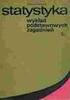 Wykład 2: Grupowanie danych (szeregi statystyczne) + porady dotyczące analizy danych w programie STATISTICA Dobór metody prezentacji danych Dobór metody prezentacji danych zależy od: charakteru danych
Wykład 2: Grupowanie danych (szeregi statystyczne) + porady dotyczące analizy danych w programie STATISTICA Dobór metody prezentacji danych Dobór metody prezentacji danych zależy od: charakteru danych
Edytor tekstu OpenOffice Writer Podstawy
 Edytor tekstu OpenOffice Writer Podstawy OpenOffice to darmowy zaawansowany pakiet biurowy, w skład którego wchodzą następujące programy: edytor tekstu Writer, arkusz kalkulacyjny Calc, program do tworzenia
Edytor tekstu OpenOffice Writer Podstawy OpenOffice to darmowy zaawansowany pakiet biurowy, w skład którego wchodzą następujące programy: edytor tekstu Writer, arkusz kalkulacyjny Calc, program do tworzenia
Moduł Handlowo-Magazynowy Zaawansowane analizy sprzedaży i zakupu
 Moduł Handlowo-Magazynowy Zaawansowane analizy sprzedaży i zakupu Wersja 3.59.305 4.04.2013 r. W systemie Streamsoft Prestiż użytkownik ma możliwość samodzielnego tworzenia rozszerzonych analiz w zakresie
Moduł Handlowo-Magazynowy Zaawansowane analizy sprzedaży i zakupu Wersja 3.59.305 4.04.2013 r. W systemie Streamsoft Prestiż użytkownik ma możliwość samodzielnego tworzenia rozszerzonych analiz w zakresie
Podstawowe operacje i rodzaje analiz dostępne w pakiecie Statistica
 Podstawowe operacje i rodzaje analiz dostępne w pakiecie Statistica 1. Zarządzanie danymi. Pierwszą czynnością w pracy z pakietem Statistica jest zazwyczaj wprowadzenie danych do arkusza. Oprócz możliwości
Podstawowe operacje i rodzaje analiz dostępne w pakiecie Statistica 1. Zarządzanie danymi. Pierwszą czynnością w pracy z pakietem Statistica jest zazwyczaj wprowadzenie danych do arkusza. Oprócz możliwości
Ekonometria. Regresja liniowa, współczynnik zmienności, współczynnik korelacji, współczynnik korelacji wielorakiej. Paweł Cibis
 Regresja liniowa, współczynnik zmienności, współczynnik korelacji, współczynnik korelacji wielorakiej Paweł Cibis pcibis@o2.pl 9 marca 2006 1 Regresja liniowa 2 wzory funkcje 3 Korelacja liniowa wzory
Regresja liniowa, współczynnik zmienności, współczynnik korelacji, współczynnik korelacji wielorakiej Paweł Cibis pcibis@o2.pl 9 marca 2006 1 Regresja liniowa 2 wzory funkcje 3 Korelacja liniowa wzory
TABELE I WYKRESY W EXCELU I ACCESSIE
 TABELE I WYKRESY W EXCELU I ACCESSIE 1. Tabele wykonane w Excelu na pierwszych ćwiczeniach Wielkość prób samce samice wiosna/lato 12 6 jesień 6 7 zima 10 9 Średni ciężar osobnika SD ciężaru osobnika samce
TABELE I WYKRESY W EXCELU I ACCESSIE 1. Tabele wykonane w Excelu na pierwszych ćwiczeniach Wielkość prób samce samice wiosna/lato 12 6 jesień 6 7 zima 10 9 Średni ciężar osobnika SD ciężaru osobnika samce
Tworzenie prezentacji w MS PowerPoint
 Tworzenie prezentacji w MS PowerPoint Program PowerPoint dostarczany jest w pakiecie Office i daje nam możliwość stworzenia prezentacji oraz uatrakcyjnienia materiału, który chcemy przedstawić. Prezentacje
Tworzenie prezentacji w MS PowerPoint Program PowerPoint dostarczany jest w pakiecie Office i daje nam możliwość stworzenia prezentacji oraz uatrakcyjnienia materiału, który chcemy przedstawić. Prezentacje
Wykorzystanie programów komputerowych do obliczeń matematycznych
 Temat wykładu: Wykorzystanie programów komputerowych do obliczeń matematycznych Kody kolorów: żółty nowe pojęcie pomarańczowy uwaga kursywa komentarz * materiał nadobowiązkowy Przykłady: Programy wykorzystywane
Temat wykładu: Wykorzystanie programów komputerowych do obliczeń matematycznych Kody kolorów: żółty nowe pojęcie pomarańczowy uwaga kursywa komentarz * materiał nadobowiązkowy Przykłady: Programy wykorzystywane
5.3. Tabele. Tworzenie tabeli. Tworzenie tabeli z widoku projektu. Rozdział III Tworzenie i modyfikacja tabel
 5.3. Tabele Tabela jest podstawowym elementem bazy danych. To właśnie w tabelach gromadzone są w bazie rekordy danych. Projektując tabelę, definiujemy, jakie pola będzie zawierał pojedynczy rekord informacji.
5.3. Tabele Tabela jest podstawowym elementem bazy danych. To właśnie w tabelach gromadzone są w bazie rekordy danych. Projektując tabelę, definiujemy, jakie pola będzie zawierał pojedynczy rekord informacji.
Memeo Instant Backup Podręcznik Szybkiego Startu
 Wprowadzenie Memeo Instant Backup pozwala w łatwy sposób chronić dane przed zagrożeniami cyfrowego świata. Aplikacja regularnie i automatycznie tworzy kopie zapasowe ważnych plików znajdujących się na
Wprowadzenie Memeo Instant Backup pozwala w łatwy sposób chronić dane przed zagrożeniami cyfrowego świata. Aplikacja regularnie i automatycznie tworzy kopie zapasowe ważnych plików znajdujących się na
ABC 2002/XP PL EXCEL. Autor: Edward C. Willett, Steve Cummings. Rozdział 1. Podstawy pracy z programem (9) Uruchamianie programu (9)
 ABC 2002/XP PL EXCEL Autor: Edward C. Willett, Steve Cummings Rozdział 1. Podstawy pracy z programem (9) Uruchamianie programu (9) Obszar roboczy programu (10) o Pasek tytułowy (10) o Przyciski Minimalizuj
ABC 2002/XP PL EXCEL Autor: Edward C. Willett, Steve Cummings Rozdział 1. Podstawy pracy z programem (9) Uruchamianie programu (9) Obszar roboczy programu (10) o Pasek tytułowy (10) o Przyciski Minimalizuj
Dla kas Nano E w wersjach od 3.02 oraz Sento Lan E we wszystkich wersjach.
 INSTRUKCJA KONFIGURACJI USŁUGI BUSOWEJ PRZY UŻYCIU PROGRAMU NSERWIS. Dla kas Nano E w wersjach od 3.02 oraz Sento Lan E we wszystkich wersjach. Usługa busowa w kasach fiskalnych Nano E oraz Sento Lan E
INSTRUKCJA KONFIGURACJI USŁUGI BUSOWEJ PRZY UŻYCIU PROGRAMU NSERWIS. Dla kas Nano E w wersjach od 3.02 oraz Sento Lan E we wszystkich wersjach. Usługa busowa w kasach fiskalnych Nano E oraz Sento Lan E
5. Model sezonowości i autoregresji zmiennej prognozowanej
 5. Model sezonowości i autoregresji zmiennej prognozowanej 1. Model Sezonowości kwartalnej i autoregresji zmiennej prognozowanej (rząd istotnej autokorelacji K = 1) Szacowana postać: y = c Q + ρ y, t =
5. Model sezonowości i autoregresji zmiennej prognozowanej 1. Model Sezonowości kwartalnej i autoregresji zmiennej prognozowanej (rząd istotnej autokorelacji K = 1) Szacowana postać: y = c Q + ρ y, t =
Otwórz R. Zmień katalog roboczy za pomocą File/Change Dir. Wczytaj plik przypisując go obiektowi o nazwie students:
 1. Wczytywanie danych do programu R Otwórz R. Zmień katalog roboczy za pomocą File/Change Dir. Wczytaj plik przypisując go obiektowi o nazwie students: > students
1. Wczytywanie danych do programu R Otwórz R. Zmień katalog roboczy za pomocą File/Change Dir. Wczytaj plik przypisując go obiektowi o nazwie students: > students
2. Tworzenie tabeli przestawnej. W pierwszym oknie dialogowym kreatora określamy źródło danych, które mamy zamiar analizować.
 1. Tabele przestawne Tabele przestawne pozwalają zestawiać dane zawarte w bazach danych przechowywanych w skoroszytach lub plikach zewnętrznych. Tabela przestawna jest dynamicznym zestawieniem danych zawartych
1. Tabele przestawne Tabele przestawne pozwalają zestawiać dane zawarte w bazach danych przechowywanych w skoroszytach lub plikach zewnętrznych. Tabela przestawna jest dynamicznym zestawieniem danych zawartych
Kolumna Zeszyt Komórka Wiersz Tabela arkusza Zakładki arkuszy
 1 Podstawowym przeznaczeniem arkusza kalkulacyjnego jest najczęściej opracowanie danych liczbowych i prezentowanie ich formie graficznej. Ale formuła arkusza kalkulacyjnego jest na tyle elastyczna, że
1 Podstawowym przeznaczeniem arkusza kalkulacyjnego jest najczęściej opracowanie danych liczbowych i prezentowanie ich formie graficznej. Ale formuła arkusza kalkulacyjnego jest na tyle elastyczna, że
Instrukcja użytkownika ARSoft-WZ3
 02-699 Warszawa, ul. Kłobucka 8 pawilon 119 tel. 0-22 853-48-56, 853-49-30, 607-98-95 fax 0-22 607-99-50 email: info@apar.pl www.apar.pl Instrukcja użytkownika ARSoft-WZ3 wersja 1.5 1. Opis Aplikacja ARSOFT-WZ3
02-699 Warszawa, ul. Kłobucka 8 pawilon 119 tel. 0-22 853-48-56, 853-49-30, 607-98-95 fax 0-22 607-99-50 email: info@apar.pl www.apar.pl Instrukcja użytkownika ARSoft-WZ3 wersja 1.5 1. Opis Aplikacja ARSOFT-WZ3
Arkusz Optivum. Jak eksportować do SIO dane z Arkusza Optivum?
 Arkusz Optivum Jak eksportować do SIO dane z Arkusza Optivum? W celu eksportowania danych z Arkusza Optivum do SIO należy wykonać następujące czynności: 1. W programie Arkusz Optivum zaktualizować arkusz
Arkusz Optivum Jak eksportować do SIO dane z Arkusza Optivum? W celu eksportowania danych z Arkusza Optivum do SIO należy wykonać następujące czynności: 1. W programie Arkusz Optivum zaktualizować arkusz
5.5. Wybieranie informacji z bazy
 5.5. Wybieranie informacji z bazy Baza danych to ogromny zbiór informacji, szczególnie jeśli jest odpowiedzialna za przechowywanie danych ogromnych firm lub korporacji. Posiadając tysiące rekordów trudno
5.5. Wybieranie informacji z bazy Baza danych to ogromny zbiór informacji, szczególnie jeśli jest odpowiedzialna za przechowywanie danych ogromnych firm lub korporacji. Posiadając tysiące rekordów trudno
Jak korzystać z przeglądarki danych ESS SoftReport
 Jak korzystać z przeglądarki danych ESS SoftReport Instalacja 1. Do korzystania z przeglądarki konieczne jest zainstalowanie programu ESS SoftReport. W tym celu należy wejść na stronę internetową http://www.ifispan.waw.pl/ess
Jak korzystać z przeglądarki danych ESS SoftReport Instalacja 1. Do korzystania z przeglądarki konieczne jest zainstalowanie programu ESS SoftReport. W tym celu należy wejść na stronę internetową http://www.ifispan.waw.pl/ess
Arkusz kalkulacyjny EXCEL
 ARKUSZ KALKULACYJNY EXCEL 1 Arkusz kalkulacyjny EXCEL Aby obrysować tabelę krawędziami należy: 1. Zaznaczyć komórki, które chcemy obrysować. 2. Kursor myszy ustawić na menu FORMAT i raz kliknąć lewym klawiszem
ARKUSZ KALKULACYJNY EXCEL 1 Arkusz kalkulacyjny EXCEL Aby obrysować tabelę krawędziami należy: 1. Zaznaczyć komórki, które chcemy obrysować. 2. Kursor myszy ustawić na menu FORMAT i raz kliknąć lewym klawiszem
Bazy danych kwerendy (moduł 5) 1. Przekopiuj na dysk F:\ bazę M5KW.mdb z dysku wskazanego przez prowadzącego
 Bazy danych kwerendy (moduł 5) 1. Przekopiuj na dysk F:\ bazę M5KW.mdb z dysku wskazanego przez prowadzącego 2. Otwórz bazę (F:\M5KW) 3. Zapoznaj się ze strukturą bazy (tabele, relacje) 4. Wykorzystując
Bazy danych kwerendy (moduł 5) 1. Przekopiuj na dysk F:\ bazę M5KW.mdb z dysku wskazanego przez prowadzącego 2. Otwórz bazę (F:\M5KW) 3. Zapoznaj się ze strukturą bazy (tabele, relacje) 4. Wykorzystując
TP1 - TABELE PRZESTAWNE od A do Z
 TP1 - TABELE PRZESTAWNE od A do Z Program szkolenia 1. Tabele programu Excel 1.1. Wstawianie tabeli 1.2. Style tabeli 1.3. Właściwości tabeli 1.4. Narzędzia tabel 1.4.1. Usuń duplikaty 1.4.2. Konwertuj
TP1 - TABELE PRZESTAWNE od A do Z Program szkolenia 1. Tabele programu Excel 1.1. Wstawianie tabeli 1.2. Style tabeli 1.3. Właściwości tabeli 1.4. Narzędzia tabel 1.4.1. Usuń duplikaty 1.4.2. Konwertuj
MS Excel 2007 Kurs zaawansowany Obsługa baz danych. prowadzi: Dr inż. Tomasz Bartuś. Kraków: 2008 04 25
 MS Excel 2007 Kurs zaawansowany Obsługa baz danych prowadzi: Dr inż. Tomasz Bartuś Kraków: 2008 04 25 Bazy danych Microsoft Excel 2007 udostępnia szereg funkcji i mechanizmów obsługi baz danych (zwanych
MS Excel 2007 Kurs zaawansowany Obsługa baz danych prowadzi: Dr inż. Tomasz Bartuś Kraków: 2008 04 25 Bazy danych Microsoft Excel 2007 udostępnia szereg funkcji i mechanizmów obsługi baz danych (zwanych
Regresja linearyzowalna
 1 z 5 2007-05-09 23:22 Medycyna Praktyczna - portal dla lekarzy Regresja linearyzowalna mgr Andrzej Stanisz z Zakładu Biostatystyki i Informatyki Medycznej Collegium Medicum UJ w Krakowie Data utworzenia:
1 z 5 2007-05-09 23:22 Medycyna Praktyczna - portal dla lekarzy Regresja linearyzowalna mgr Andrzej Stanisz z Zakładu Biostatystyki i Informatyki Medycznej Collegium Medicum UJ w Krakowie Data utworzenia:
DOKUMENTY I GRAFIKI. Zarządzanie zawartością Tworzenie folderu Dodawanie dokumentu / grafiki Wersje plików... 7
 DOKUMENTY I GRAFIKI SPIS TREŚCI Zarządzanie zawartością... 2 Tworzenie folderu... 3 Dodawanie dokumentu / grafiki... 4 Wersje plików... 7 Zmiana uprawnień w plikach... 9 Link do dokumentów i dodawanie
DOKUMENTY I GRAFIKI SPIS TREŚCI Zarządzanie zawartością... 2 Tworzenie folderu... 3 Dodawanie dokumentu / grafiki... 4 Wersje plików... 7 Zmiana uprawnień w plikach... 9 Link do dokumentów i dodawanie
Laboratorium - Monitorowanie i zarządzanie zasobami systemu Windows 7
 5.0 5.3.3.5 Laboratorium - Monitorowanie i zarządzanie zasobami systemu Windows 7 Wprowadzenie Wydrukuj i uzupełnij to laboratorium. W tym laboratorium, będziesz korzystać z narzędzi administracyjnych
5.0 5.3.3.5 Laboratorium - Monitorowanie i zarządzanie zasobami systemu Windows 7 Wprowadzenie Wydrukuj i uzupełnij to laboratorium. W tym laboratorium, będziesz korzystać z narzędzi administracyjnych
Ćwiczenia z zakresu Kalkulatora EWD
 Strona1 Ćwiczenia z zakresu Kalkulatora EWD 1. Instalacja Kalkulatora Wymagania techniczne Windows XP, Vista, 7 lub nowszy; NET Framework 4.0 (do pobrania ze strony Microsoft 2. Przygotowanie danych do
Strona1 Ćwiczenia z zakresu Kalkulatora EWD 1. Instalacja Kalkulatora Wymagania techniczne Windows XP, Vista, 7 lub nowszy; NET Framework 4.0 (do pobrania ze strony Microsoft 2. Przygotowanie danych do
Podręcznik użytkownika. Instrukcje
 Podręcznik użytkownika W podręczniku użytkownika opisane są najważniejsze, podstawowe zasady pracy w programie. W celu zapoznania się z bardziej szczegółowym opisem, należy zapoznać się z dalszymi instrukcjami.
Podręcznik użytkownika W podręczniku użytkownika opisane są najważniejsze, podstawowe zasady pracy w programie. W celu zapoznania się z bardziej szczegółowym opisem, należy zapoznać się z dalszymi instrukcjami.
author: Andrzej Dudek
 Edytor wprowadzone polecenia zostają w oknie edytora I mogą być uruchamiana poprzez CTRL+R lub Run (tylko zaznaczone linie, z wyświetlaniem wykonywanych linii kodu) lub poprzez Source (zawsze całość, bez
Edytor wprowadzone polecenia zostają w oknie edytora I mogą być uruchamiana poprzez CTRL+R lub Run (tylko zaznaczone linie, z wyświetlaniem wykonywanych linii kodu) lub poprzez Source (zawsze całość, bez
Kolokwium ze statystyki matematycznej
 Kolokwium ze statystyki matematycznej 28.05.2011 Zadanie 1 Niech X będzie zmienną losową z rozkładu o gęstości dla, gdzie 0 jest nieznanym parametrem. Na podstawie pojedynczej obserwacji weryfikujemy hipotezę
Kolokwium ze statystyki matematycznej 28.05.2011 Zadanie 1 Niech X będzie zmienną losową z rozkładu o gęstości dla, gdzie 0 jest nieznanym parametrem. Na podstawie pojedynczej obserwacji weryfikujemy hipotezę
System imed24 Instrukcja Moduł Analizy i raporty
 System imed24 Instrukcja Moduł Analizy i raporty Instrukcja obowiązująca do wersji 1.8.0 Spis treści 1. Moduł Analizy i Raporty... 3 1.1. Okno główne modułu Analizy i raporty... 3 1.1.1. Lista szablonów
System imed24 Instrukcja Moduł Analizy i raporty Instrukcja obowiązująca do wersji 1.8.0 Spis treści 1. Moduł Analizy i Raporty... 3 1.1. Okno główne modułu Analizy i raporty... 3 1.1.1. Lista szablonów
Tabele przestawne tabelą przestawną. Sprzedawcy, Kwartały, Wartości. Dane/Raport tabeli przestawnej i wykresu przestawnego.
 Tabele przestawne Niekiedy istnieje potrzeba dokonania podsumowania zawartości bazy danych w formie dodatkowej tabeli. Tabelę taką, podsumowującą wybrane pola bazy danych, nazywamy tabelą przestawną. Zasady
Tabele przestawne Niekiedy istnieje potrzeba dokonania podsumowania zawartości bazy danych w formie dodatkowej tabeli. Tabelę taką, podsumowującą wybrane pola bazy danych, nazywamy tabelą przestawną. Zasady
Edytor materiału nauczania
 Edytor materiału nauczania I. Uruchomienie modułu zarządzania rozkładami planów nauczania... 2 II. Opuszczanie elektronicznej biblioteki rozkładów... 5 III. Wyszukiwanie rozkładu materiałów... 6 IV. Modyfikowanie
Edytor materiału nauczania I. Uruchomienie modułu zarządzania rozkładami planów nauczania... 2 II. Opuszczanie elektronicznej biblioteki rozkładów... 5 III. Wyszukiwanie rozkładu materiałów... 6 IV. Modyfikowanie
SPIS ILUSTRACJI, BIBLIOGRAFIA
 SPIS ILUSTRACJI, BIBLIOGRAFIA Ćwiczenie 1 Automatyczne tworzenie spisu ilustracji 1. Wstaw do tekstu roboczego kilka rysunków (WSTAWIANIE OBRAZ z pliku). 2. Ustaw kursor w wersie pod zdjęciem i kliknij
SPIS ILUSTRACJI, BIBLIOGRAFIA Ćwiczenie 1 Automatyczne tworzenie spisu ilustracji 1. Wstaw do tekstu roboczego kilka rysunków (WSTAWIANIE OBRAZ z pliku). 2. Ustaw kursor w wersie pod zdjęciem i kliknij
Praca z wynikami w ALOORA
 AGROLAB GROUP 02-2018 1 / 15 Spis treści Rozdział 1: praca z dwoma widokami wyników... 3 Wyniki według zlecenia... 3 Wyniki według próbki... 3 Modyfikowanie widoków... 3 Wybieranie określonych zleceń lub
AGROLAB GROUP 02-2018 1 / 15 Spis treści Rozdział 1: praca z dwoma widokami wyników... 3 Wyniki według zlecenia... 3 Wyniki według próbki... 3 Modyfikowanie widoków... 3 Wybieranie określonych zleceń lub
Usługi Informatyczne "SZANSA" - Gabriela Ciszyńska-Matuszek ul. Świerkowa 25, Bielsko-Biała
 Usługi Informatyczne "SZANSA" - Gabriela Ciszyńska-Matuszek ul. Świerkowa 25, 43-305 Bielsko-Biała NIP 937-22-97-52 tel. +48 33 488 89 39 zwcad@zwcad.pl www.zwcad.pl Aplikacja do rysowania wykresów i oznaczania
Usługi Informatyczne "SZANSA" - Gabriela Ciszyńska-Matuszek ul. Świerkowa 25, 43-305 Bielsko-Biała NIP 937-22-97-52 tel. +48 33 488 89 39 zwcad@zwcad.pl www.zwcad.pl Aplikacja do rysowania wykresów i oznaczania
Mikroekonometria 5. Mikołaj Czajkowski Wiktor Budziński
 Mikroekonometria 5 Mikołaj Czajkowski Wiktor Budziński Zadanie 1. Wykorzystując dane me.medexp3.dta przygotuj model regresji kwantylowej 1. Przygotuj model regresji kwantylowej w którym logarytm wydatków
Mikroekonometria 5 Mikołaj Czajkowski Wiktor Budziński Zadanie 1. Wykorzystując dane me.medexp3.dta przygotuj model regresji kwantylowej 1. Przygotuj model regresji kwantylowej w którym logarytm wydatków
Zastanawiałeś się może, dlaczego Twój współpracownik,
 Kurs Makra dla początkujących Wiadomości wstępne VBI/01 Piotr Dynia, specjalista ds. MS Office Czas, który poświęcisz na naukę tego zagadnienia, to 15 20 minut. Zastanawiałeś się może, dlaczego Twój współpracownik,
Kurs Makra dla początkujących Wiadomości wstępne VBI/01 Piotr Dynia, specjalista ds. MS Office Czas, który poświęcisz na naukę tego zagadnienia, to 15 20 minut. Zastanawiałeś się może, dlaczego Twój współpracownik,
etrader Pekao Podręcznik użytkownika Strumieniowanie Excel
 etrader Pekao Podręcznik użytkownika Strumieniowanie Excel Spis treści 1. Opis okna... 3 2. Otwieranie okna... 3 3. Zawartość okna... 4 3.1. Definiowanie listy instrumentów... 4 3.2. Modyfikacja lub usunięcie
etrader Pekao Podręcznik użytkownika Strumieniowanie Excel Spis treści 1. Opis okna... 3 2. Otwieranie okna... 3 3. Zawartość okna... 4 3.1. Definiowanie listy instrumentów... 4 3.2. Modyfikacja lub usunięcie
TABELE I WYKRESY W EXCELU I ACCESSIE
 TABELE I WYKRESY W EXCELU I ACCESSIE Adresowanie w Excelu A B C D 1 A1 $B1 C$1 $D$1 2 3 A B C D 1 15 =A1 2 =$A1 3 =A$1 4 =$A$1 Przesunąć w dół, w bok i w dół i bok Przekopiować w dół, w bok i w dół i bok
TABELE I WYKRESY W EXCELU I ACCESSIE Adresowanie w Excelu A B C D 1 A1 $B1 C$1 $D$1 2 3 A B C D 1 15 =A1 2 =$A1 3 =A$1 4 =$A$1 Przesunąć w dół, w bok i w dół i bok Przekopiować w dół, w bok i w dół i bok
1.3. Tworzenie obiektów 3D. Rysunek 1.2. Dostępne opcje podręcznego menu dla zaznaczonego obiektu
 1. Edytor grafiki Draw 1.1. Okno programu Draw W bezpłatnym pakiecie OpenOffice zawarty jest program graficzny Draw (rysunek 1.1), wyposażony w liczne narzędzia do obróbki obiektów. Program możesz uruchomić,
1. Edytor grafiki Draw 1.1. Okno programu Draw W bezpłatnym pakiecie OpenOffice zawarty jest program graficzny Draw (rysunek 1.1), wyposażony w liczne narzędzia do obróbki obiektów. Program możesz uruchomić,
Dane słowa oraz wyrażenia są tłumaczone przy pomocy polecenia Przetwarzanie > Tłumaczenie
 Słownik tłumaczeń Informacje ogólne Edytor słownika jest aplikacją MDI, umożliwiającą otwieranie różnych słowników, w celu zarzadzania nimi oraz zapisywania ich do poszczególnych plików. Słownik tłumaczeń
Słownik tłumaczeń Informacje ogólne Edytor słownika jest aplikacją MDI, umożliwiającą otwieranie różnych słowników, w celu zarzadzania nimi oraz zapisywania ich do poszczególnych plików. Słownik tłumaczeń
BIBLIOGRAFIA W WORD 2007
 BIBLIOGRAFIA W WORD 2007 Ćwiczenie 1 Tworzenie spisu literatury (bibliografii) Word pozwala utworzyć jedną listę główną ze źródłami (cytowanymi książkami czy artykułami), która będzie nam służyć w różnych
BIBLIOGRAFIA W WORD 2007 Ćwiczenie 1 Tworzenie spisu literatury (bibliografii) Word pozwala utworzyć jedną listę główną ze źródłami (cytowanymi książkami czy artykułami), która będzie nam służyć w różnych
Instalacja i obsługa aplikacji MAC Diagnoza EP w celu wykonania Diagnozy rozszerzonej
 Instalacja i obsługa aplikacji MAC Diagnoza EP w celu wykonania Diagnozy rozszerzonej Uruchom plik setup.exe Pojawi się okno instalacji programu MAC Diagnoza EP. Wybierz przycisk AKCEPTUJĘ. Następnie zainstaluj
Instalacja i obsługa aplikacji MAC Diagnoza EP w celu wykonania Diagnozy rozszerzonej Uruchom plik setup.exe Pojawi się okno instalacji programu MAC Diagnoza EP. Wybierz przycisk AKCEPTUJĘ. Następnie zainstaluj
Do wersji 7.91.0 Warszawa, 09-12-2013
 Biuro Online Konektor instrukcja użytkownika Do wersji 7.91.0 Warszawa, 09-12-2013 Spis treści 1. Instalacja oprogramowania... 3 2. Pierwsze uruchomienie... 5 2.1. Tworzenie usługi... 5 2.2. Konfiguracja
Biuro Online Konektor instrukcja użytkownika Do wersji 7.91.0 Warszawa, 09-12-2013 Spis treści 1. Instalacja oprogramowania... 3 2. Pierwsze uruchomienie... 5 2.1. Tworzenie usługi... 5 2.2. Konfiguracja
3.7. Wykresy czyli popatrzmy na statystyki
 3.7. Wykresy czyli popatrzmy na statystyki Współczesne edytory tekstu umożliwiają umieszczanie w dokumentach prostych wykresów, służących do graficznej reprezentacji jakiś danych. Najprostszym sposobem
3.7. Wykresy czyli popatrzmy na statystyki Współczesne edytory tekstu umożliwiają umieszczanie w dokumentach prostych wykresów, służących do graficznej reprezentacji jakiś danych. Najprostszym sposobem
WyŜsza Szkoła Zarządzania Ochroną Pracy MS EXCEL CZ.2
 - 1 - MS EXCEL CZ.2 FUNKCJE Program Excel zawiera ok. 200 funkcji, będących predefiniowanymi formułami, słuŝącymi do wykonywania określonych obliczeń. KaŜda funkcja składa się z nazwy funkcji, która określa
- 1 - MS EXCEL CZ.2 FUNKCJE Program Excel zawiera ok. 200 funkcji, będących predefiniowanymi formułami, słuŝącymi do wykonywania określonych obliczeń. KaŜda funkcja składa się z nazwy funkcji, która określa
Mathcad c.d. - Macierze, wykresy 3D, rozwiązywanie równań, pochodne i całki, animacje
 Mathcad c.d. - Macierze, wykresy 3D, rozwiązywanie równań, pochodne i całki, animacje Opracował: Zbigniew Rudnicki Powtórka z poprzedniego wykładu 2 1 Dokument, regiony, klawisze: Dokument Mathcada realizuje
Mathcad c.d. - Macierze, wykresy 3D, rozwiązywanie równań, pochodne i całki, animacje Opracował: Zbigniew Rudnicki Powtórka z poprzedniego wykładu 2 1 Dokument, regiony, klawisze: Dokument Mathcada realizuje
Kod składa się z kodu głównego oraz z odpowiednich kodów dodatkowych (akcesoriów). Do kodu można przyłączyć maksymalnie 9 kodów dodatkowych.
 Kody katalogowe Informacje ogólne Kod katalogowy jest to numer indentyfikacyjny producenta. Kod składa się z kodu głównego oraz z odpowiednich kodów dodatkowych (akcesoriów). Do kodu można przyłączyć maksymalnie
Kody katalogowe Informacje ogólne Kod katalogowy jest to numer indentyfikacyjny producenta. Kod składa się z kodu głównego oraz z odpowiednich kodów dodatkowych (akcesoriów). Do kodu można przyłączyć maksymalnie
Wykład 2: Arkusz danych w programie STATISTICA
 Wykład 2: Arkusz danych w programie STATISTICA Nazwy przypadków Numer i nazwa zmiennej Elementy arkusza danych Cechy statystyczne Zmienne (kolumny) Jednostki statystyczne Przypadki (wiersze) Tworzenie
Wykład 2: Arkusz danych w programie STATISTICA Nazwy przypadków Numer i nazwa zmiennej Elementy arkusza danych Cechy statystyczne Zmienne (kolumny) Jednostki statystyczne Przypadki (wiersze) Tworzenie
Szybki start SAMOOCENA W NOR-STA
 Szybki start SAMOOCENA W NOR-STA W kwadrans nauczysz się jak: oceniać zgodność ze standardem w NOR-STA przeglądać i prezentować wyniki ocen oraz generować raporty z dowolnymi wykresami i zestawieniami
Szybki start SAMOOCENA W NOR-STA W kwadrans nauczysz się jak: oceniać zgodność ze standardem w NOR-STA przeglądać i prezentować wyniki ocen oraz generować raporty z dowolnymi wykresami i zestawieniami
I Tworzenie prezentacji za pomocą szablonu w programie Power-Point. 1. Wybieramy z górnego menu polecenie Nowy a następnie Utwórz z szablonu
 I Tworzenie prezentacji za pomocą szablonu w programie Power-Point 1. Wybieramy z górnego menu polecenie Nowy a następnie Utwórz z szablonu 2. Po wybraniu szablonu ukaŝe się nam ekran jak poniŝej 3. Następnie
I Tworzenie prezentacji za pomocą szablonu w programie Power-Point 1. Wybieramy z górnego menu polecenie Nowy a następnie Utwórz z szablonu 2. Po wybraniu szablonu ukaŝe się nam ekran jak poniŝej 3. Następnie
Wykład 5: Statystyki opisowe (część 2)
 Wykład 5: Statystyki opisowe (część 2) Wprowadzenie Na poprzednim wykładzie wprowadzone zostały statystyki opisowe nazywane miarami położenia (średnia, mediana, kwartyle, minimum i maksimum, modalna oraz
Wykład 5: Statystyki opisowe (część 2) Wprowadzenie Na poprzednim wykładzie wprowadzone zostały statystyki opisowe nazywane miarami położenia (średnia, mediana, kwartyle, minimum i maksimum, modalna oraz
ECDL Advanced Moduł AM4 Arkusze kalkulacyjne Syllabus, wersja 2.0
 ECDL Advanced Moduł AM4 Arkusze kalkulacyjne Syllabus, wersja 2.0 Copyright 2010, Polskie Towarzystwo Informatyczne Zastrzeżenie Dokument ten został opracowany na podstawie materiałów źródłowych pochodzących
ECDL Advanced Moduł AM4 Arkusze kalkulacyjne Syllabus, wersja 2.0 Copyright 2010, Polskie Towarzystwo Informatyczne Zastrzeżenie Dokument ten został opracowany na podstawie materiałów źródłowych pochodzących
Wybierz polecenie z menu: Narzędzia Listy i dokumenty
 Listy seryjne - część pierwsza Przygotowanie korespondencji seryjnej zawsze składa się z trzech etapów. Przygotowanie treści dokumentu głównego. Stworzenie źródła danych (lub skorzystanie z gotowej bazy
Listy seryjne - część pierwsza Przygotowanie korespondencji seryjnej zawsze składa się z trzech etapów. Przygotowanie treści dokumentu głównego. Stworzenie źródła danych (lub skorzystanie z gotowej bazy
Jak utworzyć plik SIO dla aktualnego spisu?
 System Informacji Oświatowej Jak utworzyć plik SIO dla aktualnego spisu? Programy Arkusz Optivum, Kadry Optivum, Płace Optivum, Sekretariat Optivum oraz Księgowość Optivum dostarczają znaczną część danych
System Informacji Oświatowej Jak utworzyć plik SIO dla aktualnego spisu? Programy Arkusz Optivum, Kadry Optivum, Płace Optivum, Sekretariat Optivum oraz Księgowość Optivum dostarczają znaczną część danych
MS Excel. Podstawowe wiadomości
 MS Excel Podstawowe wiadomości Do czego służy arkusz kalkulacyjny? Arkusz kalkulacyjny wykorzystywany jest tam gdzie wykonywana jest olbrzymia ilość żmudnych, powtarzających się według określonego schematu
MS Excel Podstawowe wiadomości Do czego służy arkusz kalkulacyjny? Arkusz kalkulacyjny wykorzystywany jest tam gdzie wykonywana jest olbrzymia ilość żmudnych, powtarzających się według określonego schematu
ACCESS ćwiczenia (zestaw 1)
 ACCESS ćwiczenia (zestaw 1) KWERENDY Ćw. 1. Na podstawie tabeli PRACOWNICY przygotować kwerendę, która wybiera z obiektu źródłowego pola Nazwisko, Imię, KODdziału i Stawka. (- w oknie bazy danych wybrać
ACCESS ćwiczenia (zestaw 1) KWERENDY Ćw. 1. Na podstawie tabeli PRACOWNICY przygotować kwerendę, która wybiera z obiektu źródłowego pola Nazwisko, Imię, KODdziału i Stawka. (- w oknie bazy danych wybrać
10 Płatności [ Płatności ] 69
![10 Płatności [ Płatności ] 69 10 Płatności [ Płatności ] 69](/thumbs/26/9071202.jpg) 10 Płatności [ Płatności ] 69 Ostatnia zakładka w oknie modułu Płatności pozwala na podgląd stanu konkretnego konta. Dodatkowo, możemy także filtrować te informacje, prosząc o wyświetlenie interesującego
10 Płatności [ Płatności ] 69 Ostatnia zakładka w oknie modułu Płatności pozwala na podgląd stanu konkretnego konta. Dodatkowo, możemy także filtrować te informacje, prosząc o wyświetlenie interesującego
Rys. 1. Zestawienie rocznych kosztów ogrzewania domów
 :: Trik 1. Wykres, w którym oś pozioma jest skalą wartości :: Trik 2. Automatyczne uzupełnianie pominiętych komórek :: Trik 3. Niestandardowe sortowanie wg 2 kluczy :: Trik 4. Przeliczanie miar za pomocą
:: Trik 1. Wykres, w którym oś pozioma jest skalą wartości :: Trik 2. Automatyczne uzupełnianie pominiętych komórek :: Trik 3. Niestandardowe sortowanie wg 2 kluczy :: Trik 4. Przeliczanie miar za pomocą
Analiza zależności liniowych
 Narzędzie do ustalenia, które zmienne są ważne dla Inwestora Analiza zależności liniowych Identyfikuje siłę i kierunek powiązania pomiędzy zmiennymi Umożliwia wybór zmiennych wpływających na giełdę Ustala
Narzędzie do ustalenia, które zmienne są ważne dla Inwestora Analiza zależności liniowych Identyfikuje siłę i kierunek powiązania pomiędzy zmiennymi Umożliwia wybór zmiennych wpływających na giełdę Ustala
ECDL/ICDL Zaawansowane arkusze kalkulacyjne Moduł A2 Sylabus, wersja 2.0
 ECDL/ICDL Zaawansowane arkusze kalkulacyjne Moduł A2 Sylabus, wersja 2.0 Przeznaczenie sylabusa Dokument ten zawiera szczegółowy sylabus dla modułu ECDL/ICDL Zaawansowane arkusze kalkulacyjne. Sylabus
ECDL/ICDL Zaawansowane arkusze kalkulacyjne Moduł A2 Sylabus, wersja 2.0 Przeznaczenie sylabusa Dokument ten zawiera szczegółowy sylabus dla modułu ECDL/ICDL Zaawansowane arkusze kalkulacyjne. Sylabus
LABORATORIUM 3. Jeśli p α, to hipotezę zerową odrzucamy Jeśli p > α, to nie mamy podstaw do odrzucenia hipotezy zerowej
 LABORATORIUM 3 Przygotowanie pliku (nazwy zmiennych, export plików.xlsx, selekcja przypadków); Graficzna prezentacja danych: Histogramy (skategoryzowane) i 3-wymiarowe; Wykresy ramka wąsy; Wykresy powierzchniowe;
LABORATORIUM 3 Przygotowanie pliku (nazwy zmiennych, export plików.xlsx, selekcja przypadków); Graficzna prezentacja danych: Histogramy (skategoryzowane) i 3-wymiarowe; Wykresy ramka wąsy; Wykresy powierzchniowe;
Informatyka Arkusz kalkulacyjny Excel 2010 dla WINDOWS
 Wyższa Szkoła Ekologii i Zarządzania Excel Informatyka Arkusz kalkulacyjny Excel 2010 dla WINDOWS cz.4 Slajd 1 Slajd 2 Najlepszym sposobem prezentacji danych jest prezentacja graficzna. Z pomocą wykresu
Wyższa Szkoła Ekologii i Zarządzania Excel Informatyka Arkusz kalkulacyjny Excel 2010 dla WINDOWS cz.4 Slajd 1 Slajd 2 Najlepszym sposobem prezentacji danych jest prezentacja graficzna. Z pomocą wykresu
dokumentacja Edytor Bazy Zmiennych Edytor Bazy Zmiennych Podręcznik użytkownika
 asix 4 Edytor Bazy Zmiennych Podręcznik użytkownika asix 4 dokumentacja Edytor Bazy Zmiennych ASKOM i asix to zastrzeżone znaki firmy ASKOM Sp. z o. o., Gliwice. Inne występujące w tekście znaki firmowe
asix 4 Edytor Bazy Zmiennych Podręcznik użytkownika asix 4 dokumentacja Edytor Bazy Zmiennych ASKOM i asix to zastrzeżone znaki firmy ASKOM Sp. z o. o., Gliwice. Inne występujące w tekście znaki firmowe
Niestandardowa tabela częstości
 raportowanie Niestandardowa tabela częstości Przemysław Budzewski Predictive Solutions Do czego dążymy W Generalnym Sondażu Społecznym USA w 1991 roku badaniu poddano respondentów należących do szeregu
raportowanie Niestandardowa tabela częstości Przemysław Budzewski Predictive Solutions Do czego dążymy W Generalnym Sondażu Społecznym USA w 1991 roku badaniu poddano respondentów należących do szeregu
